Yorum Yap boş önyükleme diski Macbook Pro veya Macbook Air bilgisayar mı? Macbook Pro veya Macbook Air başlangıç diskinizin olduğu hata mesajını alabilirsiniz. doymuş Mac ekranınızda görünür. Bu şekilde, Macbook Pro'nuzun veya Macbook Air aygıtınızın başlangıç diskinde yer açmak istiyorsanız, kullanabileceğiniz birkaç seçeneğiniz vardır. Bu durumda, bazı manipülasyonlar (Time Machine'i devre dışı bırakın, Mac Safari önbelleğini boşaltın, posta alanını boşaltın, Mac'inizin sistem depolama alanını azaltın, Macbook Pro veya Macbook Air bilgisayarınızın sabit sürücüsünü temizleyin, boş) önbellekler ...) Mac sisteminin bilgisayarınızda çok fazla yer kaplamasını önlemek için. Tüm çözümleri bu yazıda bulacaksınız. İyi okumalar!
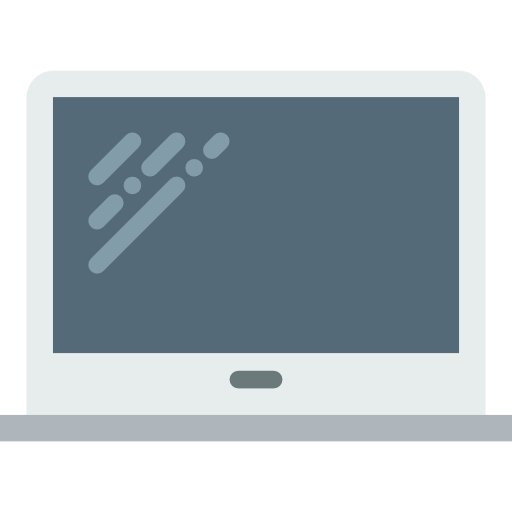
Macbook Aygıt Başlangıç Diskini Manuel Olarak Boşaltın
Tamamen yapabilirsin önyükleme diskini temizle yazılım gerektirmeden Macbook Pro veya Macbook Air bilgisayarınızdan. Size yardımcı olacak birkaç adımı listeleyeceğiz. boş et nettoyer le önyükleme diski Macbook Pro veya Macbook Air bilgisayarınızdan. Aşağıdaki eylemlerden ne kadar çok gerçekleştirirseniz, Macbook Pro veya Macbook Air bilgisayarınızın başlangıç diskinin o kadar temiz ve dağınık olacağını bilmelisiniz.
Yinelenenlerden kurtulun
Bunlar, adından da anlaşılacağı gibi, yinelenen dosyalardır. Örneğin yanlışlıkla iki kez indirilen bir dosya veya otomatik olarak birkaç kez indirilen bir e-postanın eki, dosyaların kopyaları ... Macbook Pro veya Macbook Air bilgisayarınızda tüm kopyalar için manuel olarak arama yapmayacaksınız, bu çok uzun sürer.
Macbook Pro veya Macbook Air bilgisayarınızda yinelenen dosyaları nasıl bulacağınız ve kaldıracağınızla ilgili adımlar şunlardır:
- Aç Bulucu
- Tıkla Yeni akıllı klasör (imleç Dosya)
- Düğmesine basın + (sağ üst). Daha sonra görünmesini istediğiniz dosyaları seçebilirsiniz.
- Bunları sadece isme göre sıralamanız gerekir. yinelenen dosyaları bul ve onları Sil.
Eski iOS yedeklemelerini ve iOS yazılım güncellemelerini temizleyin
Bunu bilmeli iOS yedeklemeleri çok yer kaplıyor, tıpkı iOS yazılım güncellemeleri, bu gereksiz verilerdir.
İşte takip etmeniz gereken adımlar eski iOS yedeklemelerini sil:
- Aç Bulucu
- Düğmeyi seçin Aller menü çubuğunda
- Ardından aşağıdaki içeriği girin (doğrudan bu siteden kopyalayıp yapıştırın): ~ / Kütüphane / Uygulama Desteği / MobileSync / Yedekleme /
Macbook Pro veya Macbook Ai bilgisayarınızda gereksiz yere depolanan eski, kullanılmayan yedeklemeleri silerek, Apple Aygıtınızın başlangıç diskini boşaltmaya ve böylece performansını artırmaya yardımcı oluyorsunuz.
İşte takip etmeniz gereken adımlar iOS yazılım güncellemelerini kaldır:
- Aç Bulucu
- Düğmeyi seçin Aller menü çubuğunda
- Tıkla Klasöre git
- Ardından aşağıdaki içeriği girin (doğrudan bu siteden kopyalayıp yapıştırın): ~ / Library / iTunes / iPad Yazılım Güncellemeleri iPad için veya ~ / Library / iTunes / iPhone Yazılım Güncellemeleri iPhone için.
Önbellek dosyalarını Macbook Pro veya Macbook Air bilgisayarınızdan silin
Önbellek dosyaları çok fazla depolama alanı kaplar ve (her zaman) kullanışlı değildir. Macbook Pro veya Macbook Air bilgisayarınızda programların yürütülmesinin performansının yanı sıra akışkanlığını artırmayı amaçlamaktadırlar. Bu madde sana nasıl olduğunu açıklayacağım Mac'inizdeki tüm önbellekleri silin ve böylece Macbook Pro veya Macbook Air bilgisayarınızın başlangıç diskini boşaltmaya yardımcı olur.
Konum dosyalarını silin
Yerelleştirme dosyaları (dil paketleri veya çeviri dosyaları) çoğu zaman ihtiyacınız olmadığında birçok uygulamaya yerleştirilir. Bunları kaldırmak, Macbook Pro veya Macbook Air bilgisayarınızın başlangıç diskinde yer kazanmanıza yardımcı olacaktır.
Konum dosyalarını kaldırma adımları şunlardır:
- İçinde bir pencere aç Bulucu sonra klasörü aç Uygulamalar
- Tuşunu basılı tutarak uygulamalarınızdan birini seçin. Ctrl bunalımlı
- basın Paket içeriğini göster
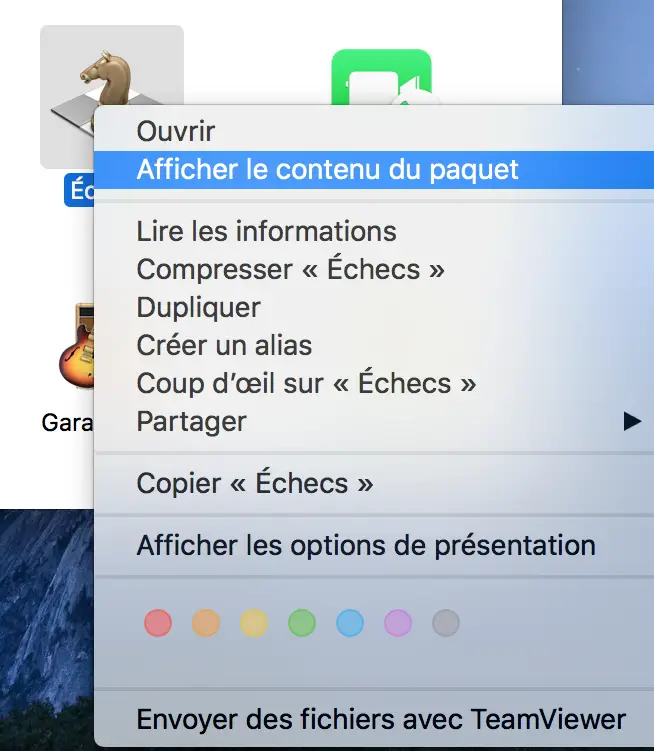
- Tıkla İçerik
- Tıkla Kaynaklar
İle biten tüm dosyaları bulabilirsiniz .lproj. Gerçekten hepsi çeviriler söz konusu uygulamanızın sakladığı birden çok dilde (uygulamayı başka bir dilde kullanmak istemeniz durumunda). Bu dosyaları geri dönüşüm kutusuna atmak size kalmıştır. boş ikincisi. Geri dönüşüm kutusunda kalan dosya veya klasör sayısı, Macbook Pro veya Macbook Air bilgisayarınızın başlangıç diskinin doygunluğuna da katkıda bulunur.
Çöp Kutusunu boşaltmak, Macbook başlangıç diskinizi otomatik olarak boşaltmanıza yardımcı olur
Seçenek Çöp kutusunu otomatik olarak boşaltın Macbook Pro veya Macbook Air sabit sürücünüzün depolama alanını optimize etmenize olanak sağlar. Aslında, geri dönüşüm kutusundaki dosyalar (ve bu nedenle çoğu durumda tamamen gereksizdir) 30 gün içinde Macbook Pro veya Macbook Air bilgisayarınızın sabit sürücüsünden kalıcı olarak silinecektir.
Büyük dosyaları depolamak için: harici bir sabit sürücü ve diğer alternatifleri kullanarak
Kullanmaktan daha iyi bir şey yok harici cihaz amacıyla ağır dosyaları depolamak filmler, diziler, müzik, videolar gibi ...
Ayrıca kullanabilirsiniz iCloud Verilerinizi depolamak ve tüm Apple cihazlarınızdan (iPhone, iPad, diğer Macbook bilgisayar….) bunlara erişmek için. Böylece, Macbook Pro veya Macbook Air bilgisayarınızın başlangıç diski daha hafif ve daha verimli olacaktır.
Bunun da mümkün olduğunu unutmayın dosyaları sıkıştır böylece Macbook Pro veya Macbook Air bilgisayarınızda daha az yer kaplarlar (söz konusu dosyayı basılı tutarken CTRL sonra seçin Kompres).
Mac'inizdeki uygulamaları temizleyin
Uygulamalar çok fazla depolama alanı kaplar. Macbook Pro veya Macbook Air bilgisayarınızda kullanmadığınız herhangi bir uygulamadan kurtulmaktan çekinmeyin. Tüm uygulamalarınızı klasörde bulacaksınız Uygulamalar. Uygulama geri dönüşüm kutusuna girdikten sonra yapmanız gerekenler boş ikincisi silinen uygulamayı Macbook Pro veya Macbook Air bilgisayarınızdan kaldırmak için.
Macbook'unuzun başlangıç diskini hafifletmek için İndirilenler klasörlerini sıralayın
İndirme klasörü genellikle göz ardı edilir. Hata! Genellikle tonlarca tamamen gereksiz indirilmiş dosya içerir. Bu dosyayı ihmal etmeyin ve olabildiğince çok ve bunu düzenli olarak boşalttığınızdan emin olun.
Macbook cihazının yazılımı kullanarak boş başlangıç diski
Bazen zaman alan manuel manipülasyonları gerçekleştirmek için zamanınız yoksa, başlangıç diskini temizleme işini yapacak yetkin ve verimli yazılımı indirin Macbook Pro veya Macbook Air bilgisayarınızdan sizin için. Macbook cihazları için mevcut en iyi temizleme yazılımını sizin için seçtik:
CleanMyMac X, tam başlangıç diski sorunlarını çözme uygulaması
CleanMyMac X Macbook Pro veya Macbook Air bilgisayarınızı anında temizlemenize yardımcı olacak güçlü bir uygulamadır. Uygulamayı indirerek CleanMyMac Xböylece yararlanacaksınız otomatik ve uzun vadede, önyükleme diski Macbook Pro veya Macbook Air bilgisayarınızdan optimum (temiz ve düzenli).
uygulama CleanMyMac X böylece izin verir gigabaytlık disk alanını boşaltın sadece birkaç dakika içinde ve Safari tarayıcılarının önbelleğini temizleyin, krom ve Firefox ve sistem önbelleği olarak da adlandırılan posta önbelleği olarak da adlandırılan kullanıcı önbelleği ve hatta DNS önbelleği.
Önemsiz dosyaları uygulama ile temizleme adımları. CleanMyMac X:
- Uygulamayı aç CleanMyMac (kendine yardım edebilirsin Bulucu bulamazsanız veya doğrudan klasörden seçerseniz Uygulamalar Macbook Pro veya Macbook Air bilgisayarınızda)
- Ardından sekmeye tıklayın sistem
- Düğmesine basın çözümlemek
- Tıkla Temiz
Burada uygulama ilgilenecek tüm dosyaları temizle Macbook Pro veya Macbook Air bilgisayarınızın düzgün çalışması için gerekli olmayan ve cihazınızın depolama alanını optimize edecek.
Gemini 2, yinelenen algılayıcı
Bu başvuru şu tarihten daha az tamamlandı: CleanMyMac Xama o sana yardım edecek bilgisayarınızı hızlıca tarayın Macbook Pro veya Macbook Air yinelenen dosyaları bul onlara teklif ederek Sil doğrudan Mac'inizden. Uygulama hızlı et etkilive Macbook Pro veya Macbook Air bilgisayarınızda yinelenen algılama ve kaldırma işlemi yalnızca birkaç dakika sürecektir. Panik yapmayın, Gemini 2 tarafından silinmiş olan ve onları bir süre saklayan bir dosyayı kurtarma olasılığı her zaman vardır. Bu uygulama bu nedenle nönyükleme diskini temizle Macbook Pro veya Macbook Air bilgisayarınızdan.

